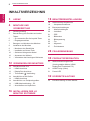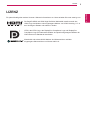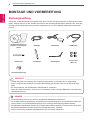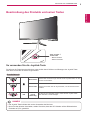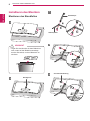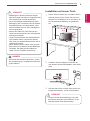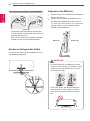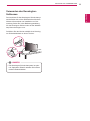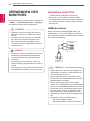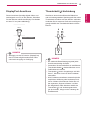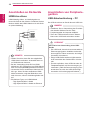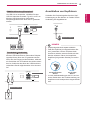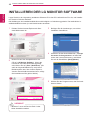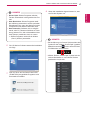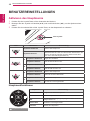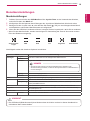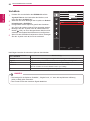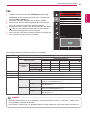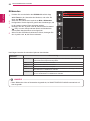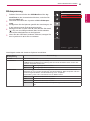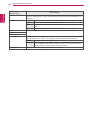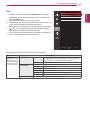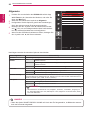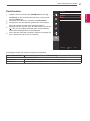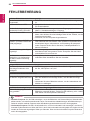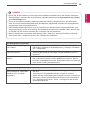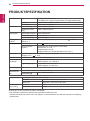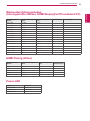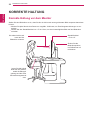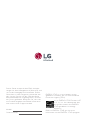www.lg.com
Benutzerhandbuch
IPS LED-MONITOR
(LED-MONITOR*)
29UC97
Bevor Sie das Produkt zum ersten Mal verwenden, lesen Sie
diese Sicherheitsinformationen aufmerksam durch.
* LED-Monitore von LG sind LCD-Monitore mit LED-Hintergrundbeleuchtung.

DEUTSCH
2
INHALTSVERZEICHNIS
INHALTSVERZEICHNIS
3 LIZENZ
4 MONTAGE UND
VORBEREITUNG
4 Packungsumfang
5 Beschreibung des Produkts und seiner
Tasten
5 - So verwenden Sie die Joystick-Taste
6 - Eingangsanschluss
7 Bewegen und Anheben des Monitors
8 Installieren des Monitors
8 - Montieren des Standfußes
9 - Installation auf einem Tisch
10 - Sauberes Verlegen der Kabel
10 - Anpassen des Winkels
11 - Verwenden des Kensington-Schlosses
12 VERWENDEN DES MONITORS
12 Anschluss eines PCs
12 - HDMI-Anschluss
13 - DisplayPort-Anschluss
13 - Thunderbolt ( )-Verbindung
14 Anschließen an AV-Geräte
14 - HDMI-Anschluss
14 Anschließen von Peripheriegeräten
14 - USB-Kabelverbindung – PC
15 - Anschließen von Kopfhörern
16 INSTALLIEREN DER LG
MONITOR SOFTWARE
18 BENUTZEREINSTELLUNGEN
18 Aktivieren des Hauptmenüs
18 - Hauptmenüfunktionen
19 Benutzereinstellungen
19 - Menüeinstellungen
20 - Verhältnis
21 - PBP
22 - Bildmodus
23 - Bildanpassung
25 - Ton
26 - Allgemein
27 - Zurücksetzen
28 FEHLERBEHEBUNG
30 PRODUKTSPEZIFIKATION
31 Werksunterstützungsmodus
(Voreingestellter Modus, HDMI/
DisplayPort/Thunderbolt PC)
31 HDMI-Timing (Video)
31 Power-LED
32 KORREKTE HALTUNG
32 Korrekte Haltung vor dem Monitor

DEUTSCH
3
LIZENZ
LIZENZ
Für jedes Modell gelten andere Lizenzen. Weitere Informationen zur Lizenz erhalten Sie unter www.lg.com.
Die Begriffe HDMI und HDMI High-Definition Multimedia Interface sowie das
HDMI-Logo sind Marken oder eingetragene Marken von HDMI Licensing, LLC in
den Vereinigten Staaten und anderen Ländern.
VESA, das VESA-Logo, das DisplayPort Compliance-Logo und DisplayPort
Compliance-Logo für Dualmodus-Quellen sind jeweils eingetragene Marken der
Video Electronics Standards Association.
MaxxAudio und weitere MAXX Marken sind Warenzeichen und/oder
eingetragene Warenzeichen von Waves Audio Ltd.

DEUTSCH
4
MONTAGE UND VORBEREITUNG
MONTAGE UND VORBEREITUNG
Packungsumfang
Prüfen Sie, ob alle Komponenten enthalten sind, bevor Sie das Produkt verwenden. Sollten Komponenten
fehlen, wenden Sie sich an den Händler, bei dem Sie das Produkt gekauft haben. Beachten Sie, dass das
Produkt und die zugehörigen Komponenten möglicherweise von den folgenden Abbildungen abweichen
können.
CD (Benutzerhandbuch /
Software / Anleitungen) /
Karten
Netzkabel Netzadapter HDMI-Kabel
Kabelbinder Standkörper Ständerplatte
4 Schrauben
(M4 x 10)
Schraubenabdeckung
y
Um die Sicherheit und Leistung des Produkts sicherzustellen, verwenden Sie nur Originalteile.
y
Durch nachgemachte Produkte verursachte Beschädigungen werden nicht von der Garantie abge-
deckt.
y
Es wird empfohlen, die mitgelieferten Zubehörteile zu verwenden.
y
Wenn Sie Kabel verwenden, die nicht von LG zertifiziert wurden, zeigt der Bildschirm eventuell nichts
oder Bildrauschen an.
VORSICHT
y
Die Komponenten können von den hier aufgeführten Abbildungen abweichen.
y
Die in dieser Bedienungsanleitung veröffentlichten Produktinformationen und technischen Daten kön-
nen im Rahmen von Produktverbesserungen ohne vorherige Ankündigung geändert werden.
y
Die optionalen Zubehörteile können Sie in einem Elektronikfachgeschäft, in einem Online-Shop oder
bei dem Einzelhändler, bei dem Sie das Produkt gekauft haben, erwerben.
y
Das im Lieferumfang enthaltene Netzkabel kann je nach Region abweichen.
HINWEIS

DEUTSCH
5
MONTAGE UND VORBEREITUNG
Beschreibung des Produkts und seiner Tasten
Taste Joystick
/
Power-LED
y
Ein Einschalten
y
Aus Ausschalten
So verwenden Sie die Joystick-Taste
Sie können die Funktionen des Monitors ganz einfach durch Drücken und Bewegen der Joystick-Taste
nach links und rechts mit Ihrem Finger steuern.
Grundfunktionen
Einschalten
Drücken Sie mit ihrem Finger einmal auf die Joystick-Taste, um den
Monitor einzuschalten.
Ausschalten
Drücken und halten Sie die Joystick-Taste, um den Monitor auszu-
schalten.
◄/►
Lautstärkere-
gelung
Steuerung
Sie können die Lautstärke regeln, indem Sie die Joystick-Taste
nach links bzw. rechts bewegen.
y
Die Joystick-Taste befindet sich an der Unterseite des Monitors.
y
Bevor Sie den Monitor einschalten, stellen Sie sicher, dass der DC-Schalter auf der Rückseite des
Produkts auf „Ein“ gestellt ist.
HINWEIS

DEUTSCH
6
MONTAGE UND VORBEREITUNG
Eingangsanschluss
DC-IN
(19 V )
DP IN
HDMI IN 1
HDMI IN 2
ON
H/P
DC-IN
(19 V )
DP-IN
HDMI IN 1
HDMI IN 2
H/P
USB UP
USB IN 2
5 V 1.1 A
USB IN 1
5 V 1.1 A
ON
DC-Schalter

DEUTSCH
7
MONTAGE UND VORBEREITUNG
Bewegen und Anheben des
Monitors
Gehen Sie nach den folgenden Anweisungen vor,
wenn Sie den Monitor bewegen oder anheben, um
Kratzer oder Beschädigungen am Monitor zu ver-
meiden und um unabhängig von Form und Größe
einen sicheren Transport zu gewährleisten.
y
Es wird empfohlen, den Monitor in den Ori-
ginalkarton oder die Originalverpackung zu
stellen und dann zu bewegen.
y
Trennen Sie das Netzkabel und alle weiteren
Kabel, bevor Sie den Monitor bewegen oder
anheben.
y
Halten Sie den Monitor unten und an der Seite
am Rahmen gut fest. Halten Sie nicht den
Bildschirm selbst fest.
y
Halten Sie den Monitor so, dass der Bildschirm
Ihnen nicht zugewandt ist, um ein Verkratzen
des Bildschirms zu verhindern.
y
Setzen Sie den Monitor während des Trans-
ports keinen ruckartigen Bewegungen oder
starken Erschütterungen aus.
y
Halten Sie den Monitor beim Bewegen auf-
recht, drehen Sie ihn niemals auf die Seite,
und kippen Sie ihn nicht seitwärts.
y
Vermeiden Sie es nach Möglichkeit, den Bild-
schirm des Monitors zu berühren.
- Dies kann zu Schäden am Bildschirm oder
an den Pixeln führen, aus denen die Bilder
erzeugt werden.
y
Wenn Sie den Monitor ohne Standfußsockel
verwenden, kann der Monitor bei Betätigung
der Joystick-Taste umkippen. Dies kann zu
Schäden am Monitor und zu Verletzungen
führen. Zudem funktioniert die Joystick-Taste
möglicherweise nicht richtig.
VORSICHT

DEUTSCH
8
MONTAGE UND VORBEREITUNG
Installieren des Monitors
Montieren des Standfußes
Ständerplatte
y
Legen Sie den Monitor mit dem Bildschirm
nach unten auf die Bildschirmunterlage
aus der Schachtel, um den Bildschirm zu
schützen.
VORSICHT
3
Standkörper
Standgelenk
2
Schraubenabdeckung
5
1
4

DEUTSCH
9
MONTAGE UND VORBEREITUNG
y
Abbildungen in diesem Dokument zeigen
typische Schritte und können möglicherweise
vom tatsächlichen Produkt abweichen.
y
Durch übermäßige Krafteinwirkung bei der
Befestigung der Schrauben kann der Monitor
beschädigt werden. Auf diese Weise verur-
sachte Schäden sind von der Produktgaran-
tie nicht abgedeckt.
y
Passen Sie dabei auf, dass Sie sich Ihre
Hand nicht an den Kanten der Schraubenab-
deckungen verletzen.
y
Tragen Sie den Monitor am Standfußsockel
nicht verkehrt herum. Der Monitor könnte
sich sonst vom Standfußsockel lösen und zu
Verletzungen führen.
y
Wenn Sie den Monitor heben oder verschie-
ben, berühren Sie dabei nicht den Bildschirm.
Die Kräfte, die dabei auf den Bildschirm
wirken, können Schäden verursachen.
VORSICHT
y
Sie können den Standfuß abnehmen, indem
Sie die Anbringung in umgekehrter Reihenfol-
ge durchführen.
HINWEIS
Installation auf einem Tisch
1
Heben Sie den Monitor an, und stellen Sie ihn
aufrecht auf den Tisch. Achten Sie auf einen
Abstand von mindestens 10 cm zur Wand, um
eine ausreichende Belüftung zu gewährleis-
ten.
10 cm
10 cm
10 cm
10 cm
2
Schließen Sie den Adapter am Monitor an,
und stecken Sie das Stromkabel in eine Steck-
dose.
3
Drücken Sie auf die Joystick-Taste an der Un-
terseite des Monitors, um ihn einzuschalten.
y
Trennen Sie die Netzverbindung, bevor Sie
den Monitor bewegen oder aufbauen. Es be-
steht die Gefahr eines Stromschlags.
VORSICHT

DEUTSCH
10
MONTAGE UND VORBEREITUNG
Anpassen des Winkels
1
Stellen Sie den am Standfußsockel montierten
Monitor aufrecht hin.
2
Passen Sie den Winkel des Bildschirms an.
Der Winkel des Bildschirms kann um bis zu
-5° nach vorne und um bis zu 15° nach hinten
geneigt werden, um ein angenehmes Be-
trachten zu gewährleisten.
-515
VorderseiteRückseite
y
Um beim Anpassen des Bildschirms Verlet-
zungen an den Fingern zu vermeiden, halten
Sie den unteren Teil des Monitors nicht wie
nachfolgend gezeigt.
-515
y
Achten Sie darauf, den Bildschirmbereich
nicht zu berühren oder darauf zu drücken,
wenn Sie den Winkel des Monitors anpas-
sen.
-515
WARNUNG
Sauberes Verlegen der Kabel
Ordnen Sie die Kabel mit dem Kabelbinder wie in
der Abbildung dargestellt.
Vorsicht beim Anschließen des Stromkabels
100-240 V ~
y
Verwenden Sie ausschließlich das mitgelief-
erte Stromkabel, und schließen Sie es an eine
geerdete Steckdose an.
y
Wenn Sie ein weiteres Stromkabel benötigen,
wenden Sie sich an Ihren Elektrohändler.

DEUTSCH
11
MONTAGE UND VORBEREITUNG
Verwenden des Kensington-
Schlosses
Der Anschluss für das Kensington-Sicherheitssys-
tem befindet sich auf der Rückseite des Monitors.
Weitere Informationen zur Installation und Ver-
wendung finden Sie in der Bedienungsanleitung
für das Kensington-Schloss oder auf der Website
http://www.kensington.com.
Schließen Sie den Monitor mithilfe eines Kensing-
ton-Sicherheitskabels an einen Tisch an.
y
Das Kensington-Sicherheitssystem ist optio-
nal. Optionales Zubehör erhalten Sie bei den
meisten Elektrohändlern.
HINWEIS

DEUTSCH
12
VERWENDEN DES MONITORS
VERWENDEN DES
MONITORS
Drücken Sie auf die Joystick-Taste, wechseln Sie
zu Menü→Schnelleinstellungen→Eingang,
und wählen Sie dann die Eingangsoption.
y
Drücken Sie nicht für längere Zeit auf den
Bildschirm. Dies kann zu Bildverzerrungen
führen.
y
Vermeiden Sie das Anzeigen von Standbil-
dern über einen längeren Zeitraum. Dies
kann zum Einbrennen des Bildes führen.
Verwenden Sie nach Möglichkeit einen Bild-
schirmschoner.
VORSICHT
y
Verwenden Sie zum Anschließen des Strom-
kabels eine geerdete Mehrfachsteckdose
(3 Anschlüsse) oder eine geerdete Wand-
steckdose.
y
Eventuell flimmert der Monitor, wenn er in
kalter Umgebung eingeschaltet wird. Dies ist
normal.
y
Es können rote, grüne oder blaue Punkte auf
dem Bildschirm erscheinen. Dies ist normal.
HINWEIS
Anschluss eines PCs
y
Dieser Monitor unterstützt *Plug & Play.
*Plug & Play: Eine Funktion, mit der ein Gerät
ohne Neukonfiguration oder manuelle Installation
von Treibern an einen Computer angeschlossen
werden kann.
HDMI-Anschluss
Dieser Anschluss überträgt digitale Video- und
Audiosignale vom PC an den Monitor. Schließen
Sie den Monitor mithilfe des HDMI-Kabels an Ihren
PC an (siehe Abbildung).
HDMI IN 1
HDMI IN 2
DP-IN
HDMI IN 1
HDMI IN 2
DP OUT
USB UP
USB IN 2
5 V 1.1 A
USB IN 1
5 V 1.1 A
US
B
UP
USB IN 2
5 V 1.1 A
USB IN 1
5 V 1.1 A
H/P
y
Stellen Sie sicher, dass Sie das mitgelieferte
HDMI-Kabel verwenden. Andernfalls kann es
zu Fehlfunktionen kommen.
y
Bei der Verbindung des Computers mit dem
Monitor über das HDMI-Kabel können Kompa-
tibilitätsprobleme auftreten.
y
Bei der Verwendung eines DVI-zu-HDMI-
Kabels bzw. DP (DisplayPort)-zu-HDMI-Kabels
kann es zu Kompatibilitätsproblemen kommen.
y
Verwenden Sie ein zertifiziertes Kabel mit HD-
MI-Logo. Wenn Sie kein zertifiziertes HDMI-
Kabel verwenden, zeigt der Bildschirm even-
tuell nichts an, oder ein Verbindungsfehler tritt
auf.
y
Empfohlene Typen von HDMI-Kabeln
-
High-Speed-HDMI
®
/
TM
-Kabel
-
High-Speed-HDMI
®
/
TM
-Kabel mit Ethernet
VORSICHT

DEUTSCH
13
VERWENDEN DES MONITORS
DisplayPort-Anschluss
Dieser Anschluss überträgt digitale Video- und
Audiosignale vom PC an den Monitor. Schließen
Sie den Monitor mithilfe des Display Port-Kabels
an Ihren PC an (siehe Abbildung).
HDMI IN 1
HDMI IN 2
DP-IN
HDMI IN 1
HDMI IN 2
DP OUT
USB UP
USB IN 2
5 V 1.1 A
USB IN 1
5 V 1.1 A
US
B
UP
USB IN 2
5 V 1.1 A
USB IN 1
5 V 1.1 A
H/P
(separat erhältlich)
y
Abhängig von der DP-Version (DisplayPort)
des PCs steht möglicherweise kein Video-
oder Audio-Ausgang zur Verfügung.
HINWEIS
Thunderbolt ( )-Verbindung
Sie können einen hochauflösenden Bildschirm
oder ein leistungsstarkes Speichergerät über einen
Thunderbolt-Anschluss mit dem Monitor verbinden.
Verbinden Sie Ihr externes Gerät wie nachfolgend
gezeigt mithilfe des Thunderbolt-Kabels mit dem
Monitor.
HDMI IN 1
HDMI IN 2
DP-IN
HDMI IN 1
HDMI IN 2
DP OUT
USB UP
USB IN 2
5 V 1.1 A
USB IN 1
5 V 1.1 A
US
B
UP
USB IN 2
5 V 1.1 A
USB IN 1
5 V 1.1 A
H/P
(separat erhältlich)
y
Die maximale Datenübertragungsrate jedes
Anschlusses beträgt 20 Gbit/s.
y
Verwenden Sie ausschließlich ein zertifiziertes
Thunderbolt-Kabel (
). Andernfalls kann es zu
Fehlfunktionen kommen.
y
Thunderbolt (
) wird in Umgebungen wie Win-
dows 7, Windows 8 und von Mac-Produkten
unterstützt.
y
Mac-Produkte unterstützen eventuell nicht die
empfohlene Auflösung oder bestimmte Funk-
tionen. Weitere Informationen finden Sie auf
der separaten „Support-Infokarte“ von Mac.
y
Die Möglichkeit, duale Monitore mithilfe der
Thunderbolt (
)- und Verkettungstechnolo-
gie einzurichten, hängt von der Leistung der
Grafikkarte ab.
HINWEIS

DEUTSCH
14
VERWENDEN DES MONITORS
Anschließen von Peripherie-
geräten
USB-Kabelverbindung – PC
Der USB-Anschluss am Gerät dient als USB-Hub.
y
Installieren Sie vor Verwendung des Produkts
das aktuelle Windows Service Pack.
y
Peripheriegeräte sind separat erhältlich.
y
Über den USB-Anschluss können Tastatur,
Maus oder USB-Gerät verbunden werden.
HINWEIS
Vorsicht bei der Verwendung eines USB-
Geräts
y
Ein USB-Gerät, das mit einem automatischen
Erkennungsprogramm installiert wurde oder
einen eigenen Treiber verwendet, wird mögli-
cherweise nicht erkannt.
y
Einige USB-Geräte werden möglicherweise
nicht unterstützt oder funktionieren nicht kor-
rekt.
y
Es wird empfohlen, einen USB-Hub oder ein
Festplattenlaufwerk mit Stromversorgung zu
verwenden. (Falls die Stromversorgung nicht
ausreichend ist, wird das USB-Gerät mögli-
cherweise nicht ordnungsgemäß erkannt.)
VORSICHT
Anschließen an AV-Geräte
HDMI-Anschluss
HDMI überträgt Video- und Audiosignale von
Ihrem AV-Gerät an den Monitor. Schließen Sie den
Monitor mithilfe des HDMI-Kabels an Ihr AV-Gerät
an (siehe Abbildung).
HDMI IN 1
HDMI IN 2
DP-IN
HDMI IN 1
HDMI IN 2
DP OUT
USB UP
USB IN 2
5 V 1.1 A
USB IN 1
5 V 1.1 A
US
B
UP
USB IN 2
5 V 1.1 A
USB IN 1
5 V 1.1 A
H/P
y
Stellen Sie sicher, dass Sie das mitgelieferte
HDMI-Kabel verwenden. Andernfalls kann es
zu Fehlfunktionen kommen.
y
Bei der Verwendung eines DVI-zu-HDMI-
Kabels bzw. DP (DisplayPort)-zu-HDMI-Kabels
kann es zu Kompatibilitätsproblemen kommen.
y
Verwenden Sie ein zertifiziertes Kabel mit HD-
MI-Logo. Wenn Sie kein zertifiziertes HDMI-
Kabel verwenden, zeigt der Bildschirm even-
tuell nichts an, oder ein Verbindungsfehler tritt
auf.
y
Empfohlene Typen von HDMI-Kabeln
-
High-Speed-HDMI
®
/
TM
-Kabel
-
High-Speed-HDMI
®
/
TM
-Kabel mit Ethernet
HINWEIS

DEUTSCH
15
VERWENDEN DES MONITORS
Anschließen von Kopfhörern
Schließen Sie Peripheriegeräte über den Kopf-
hörerausgang an den Monitor an. Stellen Sie die
Verbindung wie abgebildet her.
(separat erhältlich)
HDMI IN 1
HDMI IN 2
DP-IN
HDMI IN 1
HDMI IN 2
DP OUT
USB UP
USB IN 2
5 V 1.1 A
USB IN 1
5 V 1.1 A
US
B
UP
USB IN 2
5 V 1.1 A
USB IN 1
5 V 1.1 A
H/P
y
Peripheriegeräte sind separat erhältlich.
y
Falls Sie Kopfhörer [mit abgewinkeltem Ste-
cker] verwenden, können Probleme beim
Anschluss weiterer externer Geräte mit dem
Monitor auftreten. Daher wird empfohlen,
Kopfhörer [mit geradem Stecker] zu verwen-
den.
mit abgewinkeltem
Stecker
mit geradem
Stecker
y
Je nach Audioeinstellungen des PCs und ex-
ternen Geräts kann der Funktionsumfang von
Kopfhörern und Lautsprechern eingeschränkt
sein.
HINWEIS
HDMI/DP-Verbindung (DisplayPort)
Um USB 3.0 zu verwenden, schließen Sie das
USB 3.0-Kabel des Produkts, Typ A-B, am PC an.
Mit dem USB IN-Anschluss verbundene
Peripheriegeräte können über den PC gesteuert
werden.
HDMI IN 1
HDMI IN 2
DP-IN
HDMI IN 1
HDMI IN 2
DP OUT
USB UP
USB IN 2
5 V 1.1 A
USB IN 1
5 V 1.1 A
US
B
UP
USB IN 2
5 V 1.1 A
USB IN 1
5 V 1.1 A
H/P
(separat erhältlich)
(separat erhältlich)
Thunderbolt ( )-Verbindung
Mit dem USB IN-Anschluss verbundene Peripher-
iegeräte können über den PC gesteuert werden.
Wenn Sie den Eingang im Menü ändern, während
ein Gerät über den Thunderbolt-Anschluss verbun-
den ist, funktioniert das über den USB-Anschluss
verbundene Gerät möglicherweise nicht einwand-
frei.
HDMI IN 1
HDMI IN 2
DP-IN
HDMI IN 1
HDMI IN 2
DP OUT
USB UP
USB IN 2
5 V 1.1 A
USB IN 1
5 V 1.1 A
US
B
UP
USB IN 2
5 V 1.1 A
USB IN 1
5 V 1.1 A
H/P
(separat erhältlich)
(separat erhältlich)

DEUTSCH
16
INSTALLIEREN DER LG MONITOR SOFTWARE
INSTALLIEREN DER LG MONITOR SOFTWARE
Legen Sie die in der Verpackung enthaltene Software-CD in das CD-Laufwerk Ihres PCs ein, und installie-
ren Sie die LG Monitor Software.
Die Abbildungen des Installationsbildschirms sind lediglich zur Orientierung gedacht. Der tatsächliche In-
stallationsbildschirm kann je nach Modell anders aussehen.
1
Richten Sie den Internet Explorer als Stan-
dard-Webbrowser ein.
2
Klicken Sie auf dem Hauptbildschirm der
CD auf „LG Monitor Software“. Wenn das
Fenster für den Datei-Download angezeigt
wird, klicken Sie auf „Run“ (Ausführen). (Ob-
wohl der folgende Bildschirm je nach Ihrem
Betriebssystem bzw. Ihrer Internet Explorer-
Version unterschiedlich aussehen kann, erfolgt
die Installation auf die gleiche Weise.)
y
Windows 7 muss auf Service Pack 1 oder
höher aktualisiert werden.
VORSICHT
3
Befolgen Sie die Anweisungen, um mit der
Installation fortzufahren.
4
Aktivieren Sie das Kontrollkästchen „I accept
the terms of the agreement“ auf dem Bild-
schirm der Lizenzvereinbarung, und klicken
Sie auf die Schaltfläche [Next] (Weiter).
5
Wählen Sie das Programm aus, das Sie instal-
lieren möchten.

DEUTSCH
17
INSTALLIEREN DER LG MONITOR SOFTWARE
y
Screen Split: Dieses Programm teilt das
Fenster automatisch in das gewünschte For-
mat.
y
Auto Resolution: Dieses Programm stellt
die Auflösung automatisch auf die optimalen
Einstellungen ein, wenn der Monitor mit dem
Computer im PBP-Modus verbunden wird.
y
Dual Controller: Software, die es möglich
macht, eine PC-Tastatur und Maus zur Steu-
erung anderer PCs, die mit demselben Netz-
werk (Router) verbunden sind, zu nutzen.
※
Dieses Programm wird nicht im Modus
„Clone“ (Klonen) unterstützt.
HINWEIS
6
Die LG Monitor Software startet die Installation
wie folgt:
7
Das von Ihnen auf der Seite FUNCTION
(FUNKTION) ausgewählte Programm wird
automatisch installiert.
8
Wenn die Installation abgeschlossen ist, star-
ten Sie das System neu.
y
Bei Ausführung von Screen Split erscheint das
Symbol für den Modus „Screen Split“ (geteilte
Bildschirmansicht) [
] rechts unten auf dem
PC-Bildschirm im Infobereich.
y
Klicken Sie das „Screen Split“-Symbol mit der
rechten Maustaste an, und wählen Sie das
gewünschte Layout aus.
HINWEIS

DEUTSCH
18
BENUTZEREINSTELLUNGEN
BENUTZEREINSTELLUNGEN
Aktivieren des Hauptmenüs
1
Drücken Sie die Joystick-Taste auf der Unterseite des Monitors.
2
BewegenSiedenJoystickauf-/abwärts(▲/▼)undnachlinks/rechts(◄/►),umdieOptioneneinzu-
stellen.
3
Drücken Sie ein weiteres Mal auf die Joystick-Taste, um das Hauptmenü zu verlassen.
Taste Joystick
Taste Menüstatus Beschreibung
Hauptmenü deaktiviert Aktiviert das Hauptmenü.
Hauptmenü aktiviert
Verlässt das Hauptmenü
(Gedrückthalten der Taste zum Ausschalten des Monitors: Sie
können den Monitor jederzeit auf diese Weise ausschalten,
auch wenn das OSD eingeschaltet ist.)
◄
Hauptmenü deaktiviert Regelt die Lautstärke.
Hauptmenü aktiviert Ruft die Menüfunktionen auf.
►
Hauptmenü deaktiviert Regelt die Lautstärke.
Hauptmenü aktiviert Ruft die PBP-Funktion auf.
▲
Hauptmenü deaktiviert Aktiviert das Hauptmenü.
Hauptmenü aktiviert Öffnet die Funktion MaxxAudio
▼
Hauptmenü deaktiviert Aktiviert das Hauptmenü.
Hauptmenü aktiviert Der Monitor wird ausgeschaltet.
Hauptmenüfunktionen
MaxxAudio
Menü PBP
Monitor AUS
Verlassen
Lang drücken: Monitor AUS
Hauptmenü Beschreibung
Menü Konfiguriert die Bildschirmoptionen.
MaxxAudio Stellt die Tonqualität ein
PBP
Zeigt die über zwei Eingänge empfangenen Bilder auf einem
einzigen Monitor an.
Monitor AUS Der Monitor wird ausgeschaltet.
Verlassen Verlässt das Hauptmenü.

DEUTSCH
19
BENUTZEREINSTELLUNGEN
Benutzereinstellungen
Menüeinstellungen
1
Drücken Sie zum Aufrufen des OSD-Menüs auf die Joystick-Taste an der Unterseite des Monitors,
und rufen Sie dann das Menü auf.
2
Konfigurieren Sie die Optionen durch Bewegen des Joysticks auf-/abwärts/nach links/nach rechts.
3
BewegenSiedenJoysticknach◄,oderdrückenSiedarauf( / OK), um zum übergeordneten Menü
zurückzukehren oder andere Menüelemente zu konfigurieren.
4
WennSiedasOSD-Menüverlassenmöchten,bewegenSiedenJoysticknach◄,bisSieesverlassen.
y
Wenn Sie das Menü aufrufen, werden Anweisungen zur Verwendung der Taste in der unteren rechten
Ecke des Bildschirms angezeigt.
Schnelleinstel-
lungen
PBP Bild Ton Allgemein Zurücksetzen
Nachfolgend werden die einzelnen Optionen beschrieben.
Menü Beschreibung
Schnellein-
stellungen
Helligkeit
Passt den Farbkontrast und die Helligkeit des Bildschirms an.
Kontrast
Lautstärke Regelt die Lautstärke.
y
Sie können die Funktion zur Stummschaltung bzw. Aufhebung der
Stummschaltung einstellen, indem Sie die Joystick-Taste im Lautstärkemenü
nach▼bewegen.
HINWEIS
Eingang Auswahl des Eingangsmodus.
Verhältnis Stellt das Bildschirmformat ein.
PBP Zeigt die über zwei Eingänge empfangenen Bilder auf einem einzigen Monitor an.
Bild Bildmodus Optimiert den Bildschirm für den Bildmodus.
Bildanpassung Passt „Schärfe“, „Schwarzwert“, „Reaktionszeit“, „Gamma“, „Farbtemp.“ und „Color“
(Farbe) des Bildschirms an.
Ton Passt „MaxxAudio“, „MaxxAudio-Einstellungen“ und „Mitternachtsmodus“ an.
Allgemein Passt „Sprache“, „SMART ENERGY SAVING“, „Power-LED“, „Automat. Standby“
und „OSD Sperre“ an.
Zurücksetzen Mit dieser Option kehren Sie zu den Standardeinstellungen zurück.
◄ Verlassen Zum Verlassen des OSD-Menüs.
VORSICHT
y
Das OSD-Menü (Bildschirmmenü) Ihres Monitors kann sich leicht von dem in diesem Handbuch be-
schriebenen Menü unterscheiden.

DEUTSCH
20
BENUTZEREINSTELLUNGEN
Verhältnis
1
Drücken Sie zum Aufrufen des OSD-Menüs auf die
Joystick-Taste an der Unterseite des Monitors, und
rufen Sie dann das Menü auf.
2
Wechseln Sie durch Bewegen des Joysticks zu Schnel-
leinstellungen > Verhältnis.
3
Konfigurieren Sie die Optionen gemäß den Anweisun-
gen, die in der rechten unteren Ecke angezeigt werden.
4
BewegenSiedenJoysticknach◄,oderdrückenSie
darauf ( / OK), um zum übergeordneten Menü zurück-
zukehren oder andere Menüelemente zu konfigurieren.
5
Wenn Sie das OSD-Menü verlassen möchten, bewegen
SiedenJoysticknach◄,bisSieesverlassen.
Nachfolgend werden die einzelnen Optionen beschrieben.
Menü > Schnelleinstellun-
gen > Verhältnis
Beschreibung
Breitbild Zeigt das Video unabhängig vom eingehenden Videosignal im Breitbildmodus an.
Original Zeigt das Video je nach Seitenverhältnis beim eingehenden Videosignal an.
Cinema 1 Vergrößert den Bildschirm auf das Bildformat 21:9. (bei 1080p)
Cinema 2 Vergrößert den Bildschirm auf das Bildformat 21:9, einschließlich des schwarzen Bal-
kens für Untertitel am unteren Bildschirmrand. (bei 1080p)
1:1 Das Format ist nicht vom Original aus eingestellt.
y
Die Anzeige für die Optionen „Breitbild“, „Original“ und „1:1“ kann bei empfohlener Auflösung
(2560 x 1080) gleich aussehen.
y
Das Format ist mit dem Interlace-Signal deaktiviert.
HINWEIS
Schnelleinstellungen
Schnelleinstel..
Helligkeit 100
>
Kontrast 70
>
PBP
Lautstärke
30
>
Eingang HDMI1
>
Bild
Verhältnis Breitbild
>
Ton
Allgemein
Zurücksetzen
▲/▼:Bewegen
/►:OK
◄:Zurück
Seite wird geladen ...
Seite wird geladen ...
Seite wird geladen ...
Seite wird geladen ...
Seite wird geladen ...
Seite wird geladen ...
Seite wird geladen ...
Seite wird geladen ...
Seite wird geladen ...
Seite wird geladen ...
Seite wird geladen ...
Seite wird geladen ...
Seite wird geladen ...
Seite wird geladen ...
-
 1
1
-
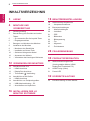 2
2
-
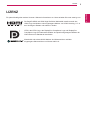 3
3
-
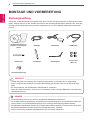 4
4
-
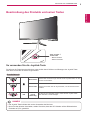 5
5
-
 6
6
-
 7
7
-
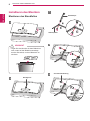 8
8
-
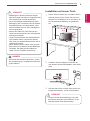 9
9
-
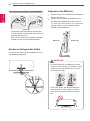 10
10
-
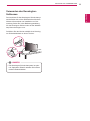 11
11
-
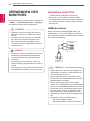 12
12
-
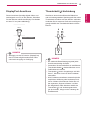 13
13
-
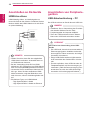 14
14
-
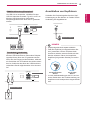 15
15
-
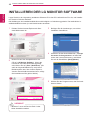 16
16
-
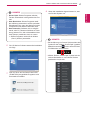 17
17
-
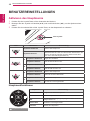 18
18
-
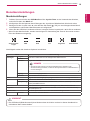 19
19
-
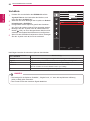 20
20
-
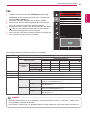 21
21
-
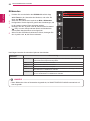 22
22
-
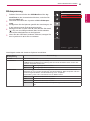 23
23
-
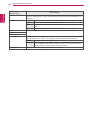 24
24
-
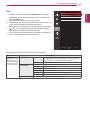 25
25
-
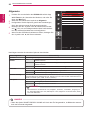 26
26
-
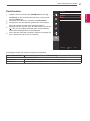 27
27
-
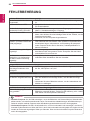 28
28
-
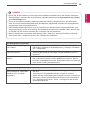 29
29
-
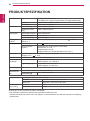 30
30
-
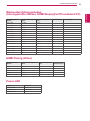 31
31
-
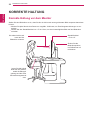 32
32
-
 33
33
-
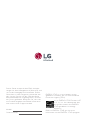 34
34
Verwandte Artikel
-
LG 29UC97C-B Benutzerhandbuch
-
LG 34UC97-S Benutzerhandbuch
-
LG 34UC87-B Benutzerhandbuch
-
LG 34UC98-W Benutzerhandbuch
-
LG 34UC88-B Benutzerhandbuch
-
LG 34UC88-B Benutzerhandbuch
-
LG 34UB88-B Benutzerhandbuch
-
LG 31MU97Z-B Benutzerhandbuch
-
LG 34UC87M-B Benutzerhandbuch
-
LG Electronics 34UC97C-B Benutzerhandbuch